Denne guiden vil beskrive de grunnleggende trinnene om rippe DVD til WMV/MP3/WMA for PocketPC, Palm, PDA og Smart Phone. Det bør være svært enkelt å forstå. Jeg håper det hjelper.
Trinn
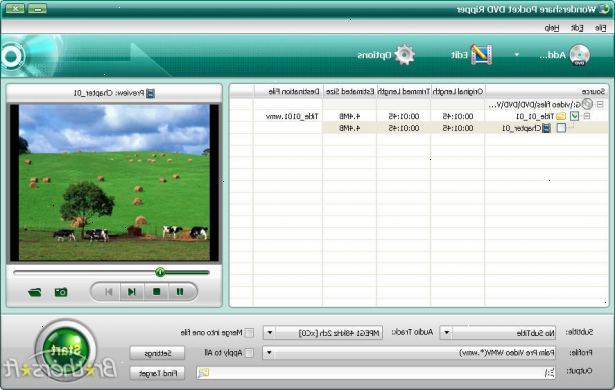
- 1Forberede seg. Last ned Wondershare Pocket DVD Ripper versjonen er 1.1.2
- 2Legg dvd fil
- Rippe dine DVD-filer fra dvd-rom-stasjon ved å klikke på "åpne dvd". Rippe beskyttede DVDer er ulovlig (med mindre du har egen rett på dvd). Denne programvaren hjelper deg med å rippe DVDer automatisk. Du trenger ikke vite hvordan å bryte css beskytte. Du vil ikke bli forvirret av komplisert operasjon av "DVD Decrypter" eller "dvd shrink '.
3
Velg konvertering filer DVD-filer ofte komponere av mange video kapitler. I standardinnstilling, vil denne programvaren hjelpe deg med å konvertere flere DVD-filer i én fil, så hvis du bare ønsker å konvertere noen kapitler av DVD, kan du avbryte klikk foran tittelen, velge kapitlene du vil konvertere, og klikk boksen foran den. Den "estimert størrelse" vil fortelle deg omtrentlig utgang filer størrelse.
4
Tilpasse produksjonen skjermen, skjære svart margin DVD-filmer ofte med svart margin på toppen og knappen på skjermen, hvis du ønsker å spille av DVD på din PocketPC med full skjerm, kan du klippe den svarte margin. Mens du spiller DVD, vil en gul ramme vises ved siden av scenen, kan du dra den gule linjen til å kutte noen deler du ikke vil ha.
5
Alternativ innstilling. Klikk på "innstilling"-ikonet for å åpne "Option"-vinduet. Her kan du bruke rullegardinmenyen til å sette verdier for "Resolution", "Framerate", "Codec", "Video bitrate", "Ratio", "Audio SampleRate", og "kanaler". Sett oppløsning, kan du velge passende oppløsning i henhold til din mobile enhet. sette framerate, det er sju valg for deg å velge, 25 framerate / s står for PAL-format, 30 framerate / s står for NTSC-format. NTSC er en standard som brukes i nord Europa og Japan. PAL er en standard som brukes nesten overalt ellers i verden. Hvis du ønsker å vite tegnet om PAL og NTSC, kan du se denne artikkelen for mer info http://www.michaeldvd.com.au/articles/palvsntsc/palvsntsc.asp sett codec, er det tre kodere for deg, de er tre versjoner av microsoft WMV encoder, gir WM1 rask konvertering hastighet, og WM3 gir bedre kvalitet med lengre konvertering tid. sett video bitrate, gir høy bitrate bedre videokvalitet med større effekt størrelse. Du kan velge det som passer en i henhold til din hukommelse volum. satt ratio, kan du konfigurere 16:09 eller 04:03 her. 16:09 er bredden skjermen. Det blir mer og mer populært. 04:03 er vanlig ratio for eldre skjerm. satt SampleRate, gir høy SampleRate bedre kvalitet med større størrelse. Denne programvaren kan konvertere lydsporet i DVDer til en enkelt mp3 eller WMA-fil som kan spilles av på mp3-spilleren. Hvis du bryr deg om kvaliteten, ville høy samplingsfrekvens være ditt valg. sette kanalene, velg "mono" eller "stereo".
6
Velg undertittel, lyd og utgang bane Omdøpe filen: Du kan skrive inn ønsket navn her for din konvertering fil eller la den sammen, og dette vil hjelpe deg å administrere flere filer tydelig. Velg Teksting: DVD-filmer gir ofte flere språk for å se på, kan du velge hvem du vil, og det har også en "No Subtitle" alternativ for deg. Velg Audio: Audio Innstillingen er lik med teksting, du kan velge hvem du vil. Velg utgang bane: standard banen er C: \ Program Files \ Wondershare \ Pocket DVD Ripper \ Output \ du kunne endre det på din fornøyelse. Velg Format: Det er tre valg for deg, WMV/WMA/MP3, WMA og MP3 er audio format, hvis noen bare ønsker musikken fra filmen uten video (for eksempel, vil du bare sangene fra DVD konsert) kan du velge MP3 eller WMA-format, så kan du nyte den på MP3-spilleren.
Denne programvaren støtter batch konvertering, kan du legge til flere oppgaver på en gang, og deretter gå bort til å gjøre noe annet. Det kan slå datamaskinen automatisk etter alle oppgavene er ferdig. Du kan forhåndsvise DVD under konvertering eller klikk "Hide Preview" for å forkorte konvertering tid. Du kan også få mye info om konvertering her.
7
Begynne å konvertere. Etter forberede alle ting, kan du klikke på "Start"-knappen for å starte konverteringen. Så et lite vindu vil komme til syne. Denne programvaren støtter batch konvertering, kan du legge til flere oppgaver på en gang, og deretter gå bort til å gjøre noe annet. Det kan slå datamaskinen automatisk etter alle oppgavene er ferdig. Du kan forhåndsvise DVD under konvertering eller klikk "Hide Preview" for å forkorte konvertering tid. Du kan også få mye info om konvertering her.
8
Når konverteringen er ferdig, du trenger bare å koble den mobile enheten til PC-en via kabel og deretter overføre videofilene. Det skal være enkelt å gjøre det. Tips
En. DVD undertittel (sub bildet), språk: Det anbefales å bruke den opprinnelige DVD-menyen i forhåndsvisningen panelet for å sette undertittel (sub bildet) og språk. Du kan også endre undertittel (sub bildet), språk i programmets Options-menyen, men det er noen DVDer som krever endring må gjøres i den opprinnelige DVD-menyen i stedet for programmets meny. 2. Video Frame Rate: Kjent som bilder per sekund (FPS). Det refererer til det antall bilder som vises i 1 sekund for å danne kontinuerlige bevegelser. Standard bildefrekvens er "holde opprinnelige rammen". Du kan velge 30fps (29.97 faktisk) få flere continuums bevegelser. Når du velger 30fps, øker filmen kvaliteten og størrelsen litt. Dette er fordi flere rammer trenger en viss mengde ekstra bevegelse data som skal lagres. 3. Beskjære DVD Klipp: Etter lasting DVD-filer som skal konverteres, mens du spiller DVD, vil en gul ramme vises ved siden av scenen, kan du dra den gule linjen å kutte noen deler du ikke ønsker, og bare den ønskede delen av DVDer vil bli konvertert. 4. Audio Sample Rate: Jo høyere lyd samplingsfrekvens, jo bedre lydkvalitet. Det er 3 lydkvalitet moduser å velge: 22050 Hz, 32000 Hz og 44 100 Hz. 5. Lyd Volum: Du kan stille riktige volumer av eksport fra nedtrekkslisten; den tilgjengelige forholdet er fra 0% til 200%. Når 0% er valgt, vil lydsporet i kildefilen bli ignorert.
Advarsler
Rippe DVD som ikke tilhører deg er ulovlig. Også omgå kryptering som finnes på alle DVDer for å kopiere, selv for personlig bruk, er ulovlig, så vel under Digital Millennium Copyright Act.
